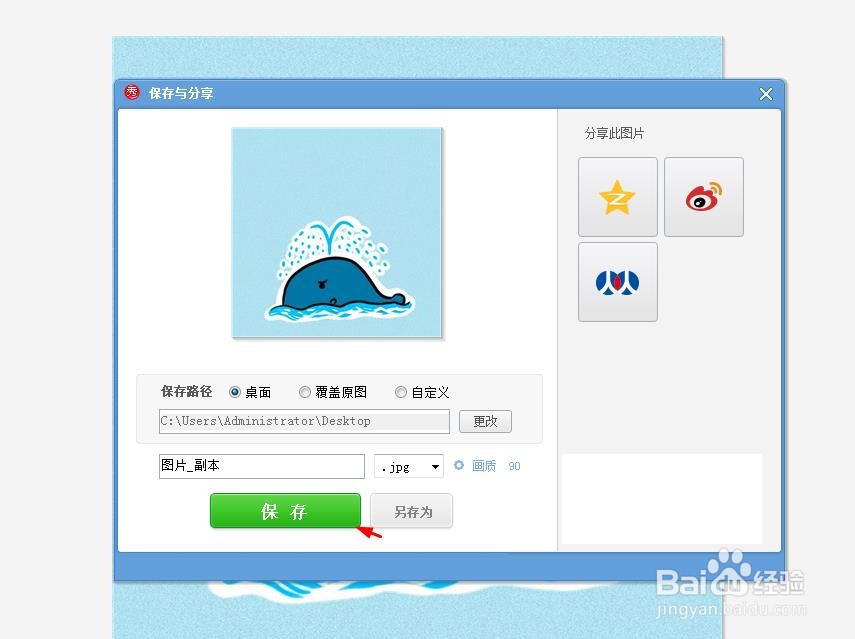经常会遇到需要改变图片形状的修图涠础险渥操作,那么如何用美图秀秀把长方形图片修改成正方形的图片呢?下面就来介绍一下用美图秀秀把长方形图片修改成正方形的图片的方法,希望对你有所帮助。
工具/原料
联想YANGTIANS516
Windows7
美图秀秀10.0.1.2001
如何用美图秀秀把长方形图片修改成正方形的图片
1、第一步:在美图秀秀软件中,单击右上方“打开”按钮。

2、第二步:在“打开一张图片”对话框中,选择并打开一张需要变成正方形的图片。


3、第三步:如下图所示,单击图片右上方“裁剪”按钮。
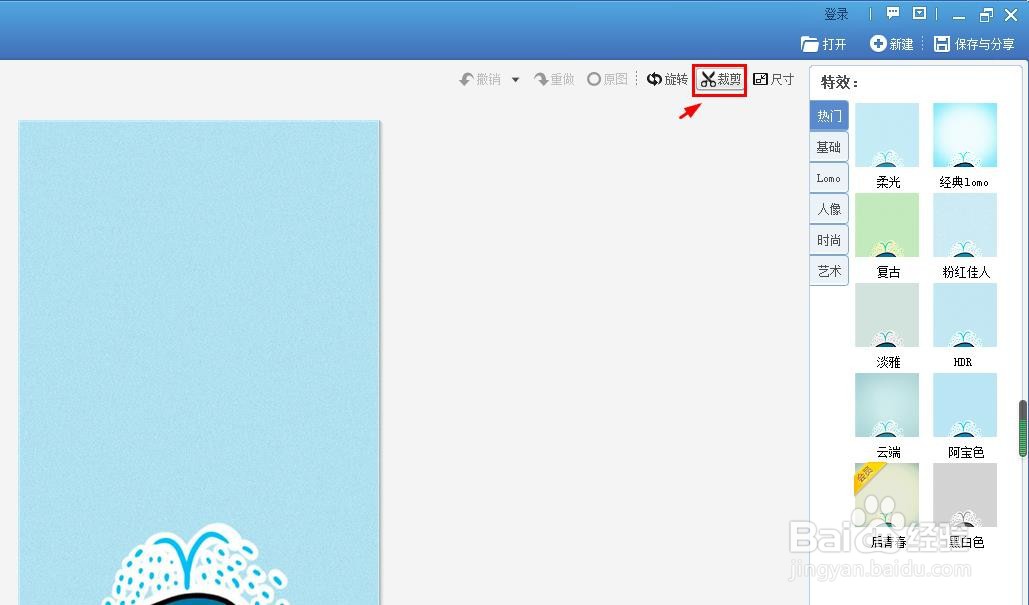
4、第四步:如下图所示,进入“裁剪”界面中。

5、第五步:在左侧的裁剪比例中,选择“正方形”。

6、第六步:将图片中正方形裁剪框调整到合适的位置,单击下方“完成裁剪”按钮。
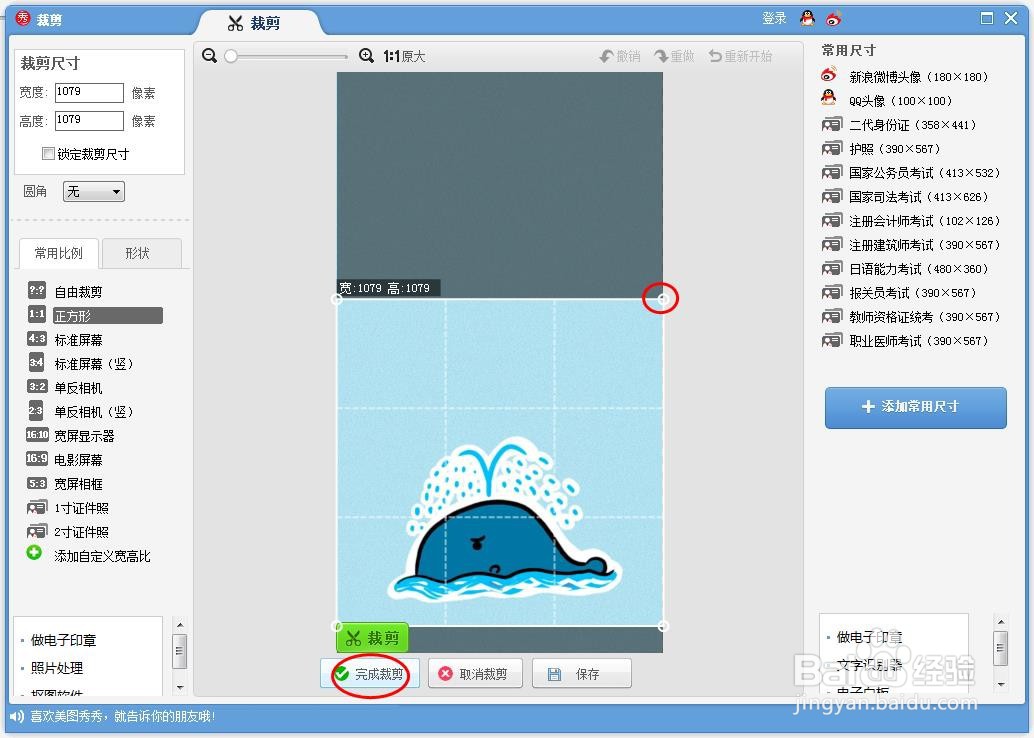
7、第七步:如下图所示,长方形图片被裁剪成正方形。

8、第八步:使用快捷键Ctrl+S键,将正方形图片保存即可。